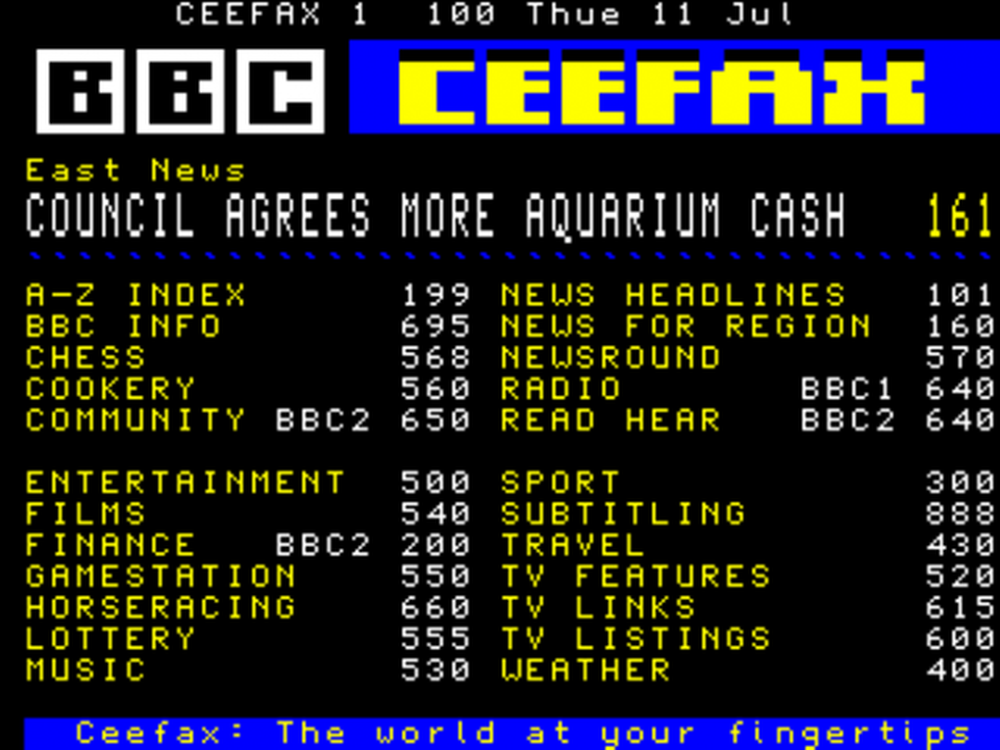Functies van Outlook-groepen die u wilt weten
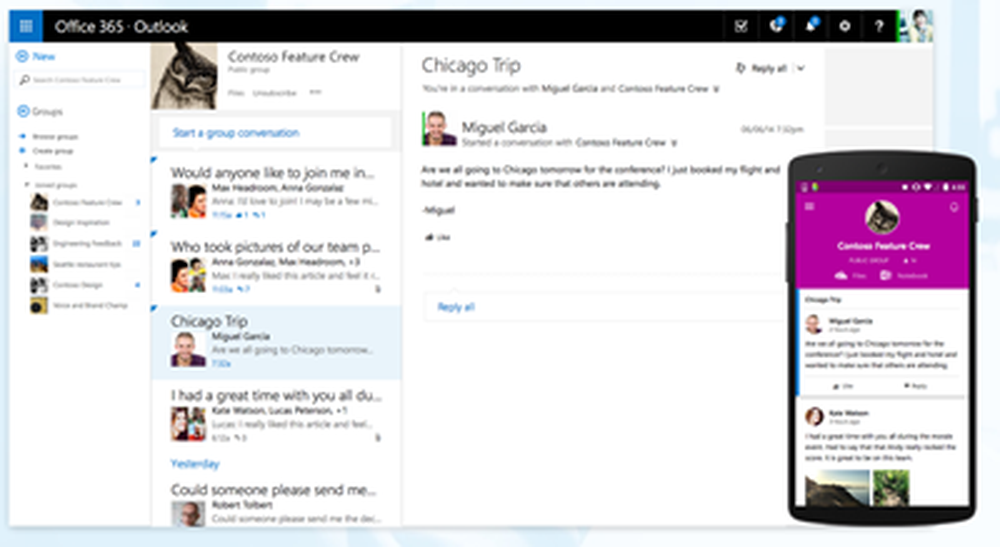
Als je een hebt Office 365, Werk- of schoolaccount, u kunt zelfs onderweg contact opnemen met uw team Outlook-groepen. Met de app kunt u deelnemen aan groeps-e-mailconversaties en bekijken, co-auteur van Office-documenten (Word, Excel, PowerPoint) die met uw groep worden gedeeld. Het beste deel is dat al het gesprek plaatsvindt in een beveiligde omgeving omdat de service een beveiligd communicatieprotocol (HTTPS) afdwingt voor alle communicatiekanalen via een openbaar netwerk.
Outlook Groups is een eenvoudige app voor Windows Mobile die werkt op Windows 10 Mobile en Windows Phone 8.1. Hiermee kunt u deelnemen aan de nieuwste discussies, foto's en notities delen en samenwerken aan bestanden. Sommige unieke functies die zijn ondergebracht in Outlook Group voor Windows Mobile zijn,
Kenmerken van Outlook-groepen
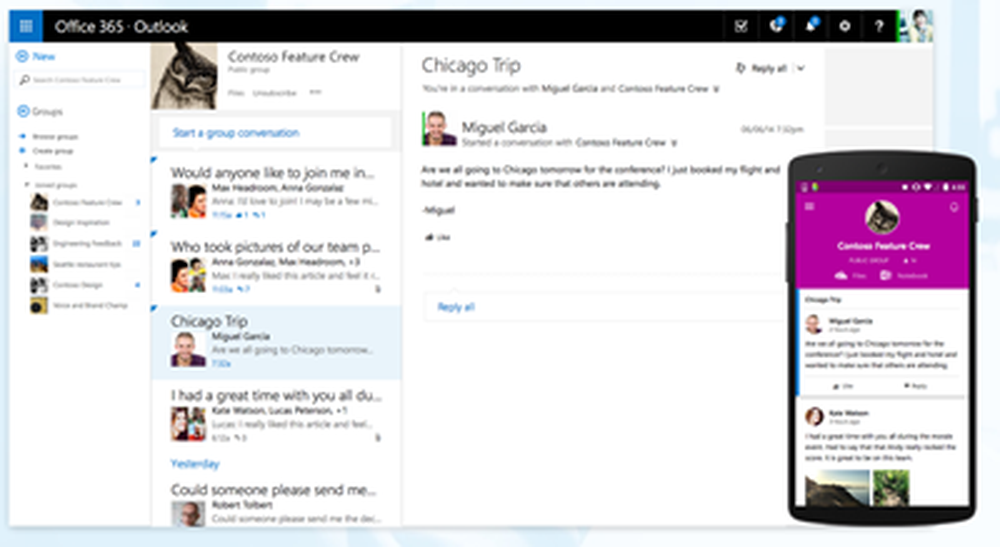
Transportbeveiliging
Als u een mobiele provider bent, gebruikt de mobiele versie van de app het vastzetten van certificaten om vertrouwen te verkrijgen. Bovendien ondersteunt de service alleen certificaten die zijn ondertekend door bekende basiscertificeringsinstanties voor communicatie tussen gebruikers en Office 365-services.
Gegevensopslag en beveiliging op het apparaat
De Outlook Groups-app maakt gebruik van de codering en beveiliging van het mobiele besturingssysteem om de gegevens te vergrendelen, zodat de app-gegevens volledig gescheiden zijn van andere apps en er geen externe mogelijkheid is om deze te openen.
Wanneer de Outlook Groups-service in een groep wordt gebruikt, zorgt deze ervoor dat er geen bestanden, agenda of andere gegevens door worden opgeslagen. Alleen weergavenaam, e-mailadres en gecodeerde gebruikerstoken van de gebruiker in de service die wordt gebruikt voor authenticatie en app-meldingen blijven zichtbaar en verschijnen op het scherm.
authenticatie
OAuth-protocol is een protocol dat veilige autorisatie biedt op een eenvoudige en standaardmethode. Dit helpt bij het aanbieden van veilige gedelegeerde toegang aan clienttoepassingen, zonder dat u de referenties van de gebruiker hoeft te delen (gebruikersnaam en wachtwoord).
Alles gezegd, als u Outlook-groepen niet meer dan hinderlijk vindt en deze wilt uitschakelen, dan gaat u als volgt te werk.
- Open de mobiele app van Outlook Groups.
- Tik in de app-balk onderaan op ...> Meldingen.
- Schakel meldingen voor elke groep afzonderlijk uit.